先日のセールスの訪問以来、どうも神経質&憂鬱になってしまい、なんかいい解決方法ないかなーと数日ずっと悩んでました。
そんな中、ふと少し前に読んだこのページを思い出しました。
幸い、我が家にはRaspberry PiもWebカメラもあった!
これがあれば、留守中に誰か来ても証拠が残るし、万が一応対しちゃっても「あれで顔と背格好撮ってるので、さっさと帰ったほうがいいですよ」って言えますしね。
じゃあ作ってみよう、と思いついたワケです。
手順通りにMicroSDカードへ書き込み。
幸運にもMacbook AirにはSDカードスロットが。
ちなみにSDカードは新しく8GBのものを秋葉原・あきばお〜で買ってきました
こちらを参考にしつつ、motionEyeのOSイメージを書き込み。
そして起動。
で、LANケーブル刺さずに起動したら...ネットワークが見つからないってネットワークエラーで再起動を繰り返しました。
ネットワークに繋がらないとひたすら再起動し続けるって変な仕様だな。
しかも、無線LANを有効にしてると、有線LANを繋いでいても同じく再起動を繰り返すということも後々判明。
細かいところで融通が効かないのは、まぁこの手のでは文句を言えないところです。
今回は、以下の手順で設定しました。
1. まずはラズパイにディスプレイとLANケーブルを接続した状態で起動
→DHCPでIPアドレスが振られますので、IPアドレスを確認しておく。
2. 別のPCから、ブラウザを使って、IPアドレス指定でアクセス。
3. adminユーザでログイン(初期パスワードなし)
4. ブラウザ上のコンソールで下記を設定する。
・「Network」の「Wireless Network」を「ON」へ変更。
・「Wireless Network Name 」と「Wireless Network Key」を入力。
・「IP Configuration」を「Automatic (DHCP)」から「Manual(Static IP)」へ変更。
・「IP Address」、「Network Mask」、「Default Gateway」をお好みに変更。
「Apply」を押して確定すると、変更した設定内容によって、再起動を求められます。
ブラウザからアクセスすると、設定画面を開けます。
Webカメラを繋いでおくと、カメラが現在写してる画像も見れます。

※自宅前の廊下が映ってるので、モザイク入れました。
これで無線の設定を入れて再起動中に有線LANケーブルを抜いたところ、問題なく起動。
これでとりあえず、ブラウザからLANケーブルなしで、ストリーミングで監視カメラを見ることは可能に。

※自宅前の廊下が映ってるので、モザイク入れました。
さて、ここからが苦労ポイント。
何も設定入れなければ、撮った写真はラズパイのローカルストレージに保存されます。
しかし、ブラウザからいちいち写真を見るためアクセスするのも面倒だし、まとめて見れないって問題もある。

しかも、ラズパイのローカルストレージは8GBしかなく、すぐにいっぱいになってしまう可能性もある。
※ちなみに初期設定では保存期間は「Forver」(永久保存)になってるので要注意。
まぁ同じく初期設定では写真も動画も「Manual」...つまりボタンを押さないと保存されないようになってるわけですが。。。
そこで、撮影した瞬間に外に保存する方法を考えました。
まずやったのは、Dropboxへのアップロード。

これなら外出先からもすぐ見れそう。
最初アップロードできないなーと思って原因を探ったら、さっき書いたネットワーク設定のうち、デフォルトゲートウェイの設定が我が家のネットワークに合ってなくて、そもそもインターネットに繋がってなかった。
そっかー、時刻設定が1970/1/1とかLinuxあるあるの日付になってたのはそのせいだったか。
その問題を解決して、アクセスキーを取得して、アップロードはできるようになりました。
アクセスキーは「Obtain Key」をクリックすると、Dropboxのページにジャンプするので、そこから取得可能。
さらに、動体検知したら写真を撮るようにするため、「Still Image」「Movies」をONにして、「Recording Mode」を「Motion Triggered」へ変更。
さらに、保存期間は「Forever」から「For One Week」へ変更。
動きを検知して写真と動画を撮影、アップロードまでおk。
これならラズパイのローカルストレージがいっぱいでもアップロードされるんじゃないか?と。
しかし、実際やってみると...思った以上にファイルがアップロードされるし、すぐにDropboxの容量食いつぶしそうなことが判明。
というわけで、我が家のネットワーク上にあるサーバ(Windows 7)にアップロードするように切り替えることに。
「Upload Service」を「Dropbox」→「FTP Server」へ。
Windows 7にはFTPの機能を入れてなかったので、まずそこから。
※Windows 7へのFTPサーバの設定は本題ではないので、省きます。
ところが...いくらやってもFTPアクセスできない。
ポートも空いてる、FTPサーバも起動してる、ネットワーク的にも繋がってる...ように見えるのに、なぜか繋がらない。
散々苦労しても原因が分からなかったので、方法を考え直すことに。
「Upload Media Files」はOFF。
「Storage Device」を「/dev/...」から「Network Share」に変更。
Windows側では、フォルダを共有する設定を入れました。
というわけで、そもそも保存される先をラズパイのローカルストレージから、Windows 7にしてしまおう!というわけ。
Windows 7側ではSMB Protocolのバージョン2.0だってことが分かったので、2.0へ変更。
「Share Username」、「Share Password」はWindowsで設定したユーザとパスワードを入れた。
問題は「Share Name」と「Root Directory」に何を入れるべきなのか...。
あれこれ調べたら、ここに行きつきました。
ところが、この通りにサーバのシェア元のフォルダを入れても、アクセスができない。
ここを見ると、「『Root Directory』は『/』だとうまくいく」という記述が。
その時点では、画像を保存したいフォルダは、共有してたフォルダから見て2つくらい子フォルダだったんですよね。
で、「Root Directory」は子フォルダのパスを入れてた、と。
そこで、「Root Directory」は「/」に変更し、保存したいフォルダ自体を共有することにしてみた...ら、うまく行った!
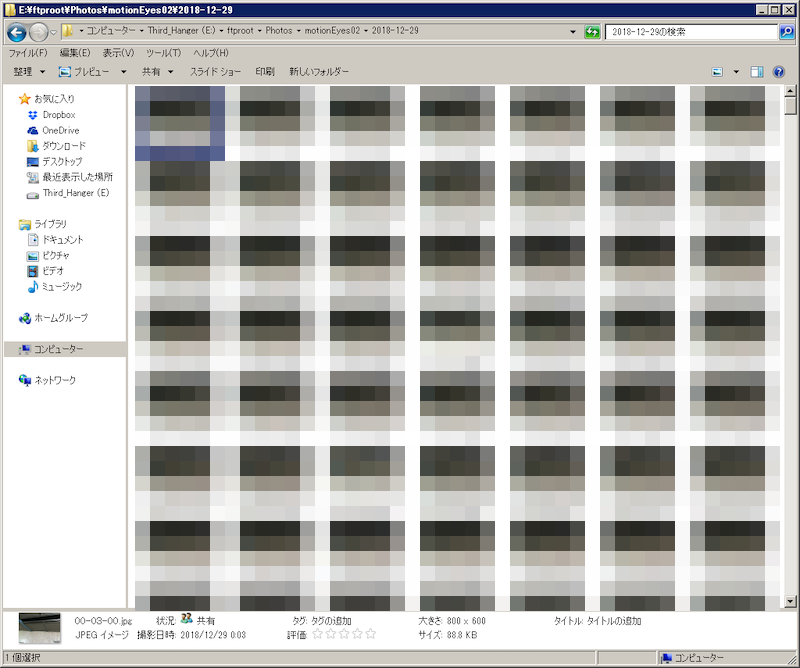
ここまで大変だったなぁ...。
で、2週間ほど動かして、しばらく使えるかどうか試してみて、大丈夫そうでしたー、というところ。
ちなみに換気扇のダクトにケーブルを通して、カメラだけ外出ししてる状態で設置しました。
換気扇のダクトが鉄製だったので、カメラの台座とダクトの間にマグネットを仕込み、磁力で設置してます。
ちなみに、カメラはこの2台を使用。
最初は3000のほうを試しに購入して、なかなか高精細な写真が撮れたのでCinemaのほうも購入しました。
カメラの台座部分に金属が入ってるらしく、特にいじることもなくマグネットが使えたのも嬉しいポイント。
そう、1台のラズパイで複数台のWebカメラを使うことが可能です。
1週間ほど動かしたところで、2台目のカメラを追加しました。
画質に問題はなかったのですが、撮影範囲が思ったより狭く、立つ場所によっては顔が見切れてしまうことが判明したからです。
それぞれ違う角度から撮影してますので、これで見切れることもない。
ただ、あんまりカメラ台数を増やしたり、写真サイズを増やしたり、fpsレートをあげてしまうと、ラズパイがフリーズするらしい...ということが判明してますので、要注意です。
自分の環境の場合、カメラ2台それぞれ800×600、fpsレートは2で安定して稼働してます。
カメラ台の時はサイズをかなり大きくしたり、fpsレートをあげても大丈夫だったので、カメラの台数が増えるというのが大きいようです。
さらにその後、室内用にもう1台ラズパイとWebカメラを追加して、留守中の室内の様子も見れるようにしました。
これで万が一侵入されても証拠保全は問題なし。
今後としては、Raspberry Piを値段を抑えたモデルに変えてやってみようかなぁ、とかでしょうか。
一回Raspberry Pi Zeroでやってみようとしたのですが、セッティング中に電源がつかなくなってしまいました。
ハズレを引いてしまったようです。。。
またいずれ挑戦してみたいところです。